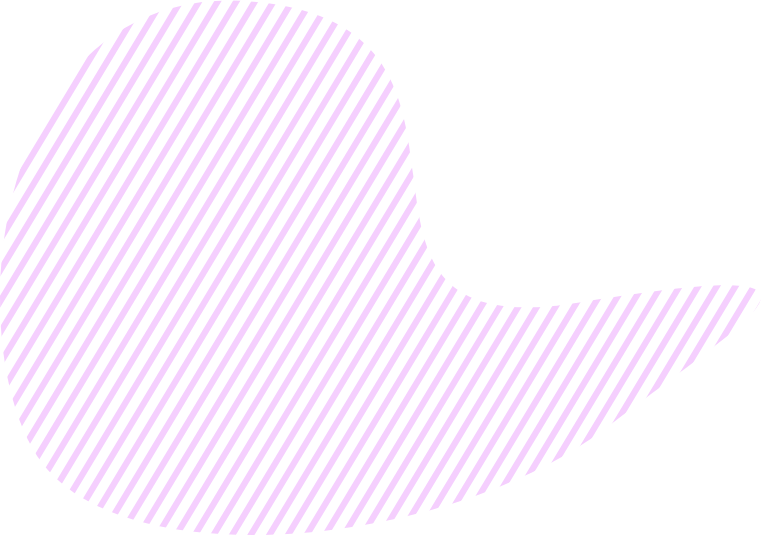Le navigateur est disponible sur tous les onglets d'un Objectif, à l'exception des Rapports.Il vous aide à gérer facilement les Résultats de Clés, les Résultats Sous-Clés et les Tâches. Navigateur affiche la liste de tous les Résultats de Clés d'un Objectif. Cliquez sur le bouton fléché vers le bas à gauche du nom du Résultat de Clé, vous pouvez déplier son contenu et voir la liste des Sous-Résultats de Clés et des Tâches appartenant au Résultat de Clé.
Consultez les instructions ci-dessous pour savoir comment utiliser Navigateur pour gérer les éléments dans l'application Goals.
Créer un résultat ou une Tâche de Sous-Clé
Pour ajouter un Résultat ou une Tâche de Sous-Clé à un Résultat de Clé, vous devez faire ce qui suit:
- Trouvez le Résultat de Clé nécessaire.
- Cliquez sur + à droite du Résultat de Clé choisi.
- Choisissez une option: Créer un Résultat de Sous-Clé ou Créer une Tâche.
- Fournir les détails nécessaires du Résultat ou de la Tâche de Sous-Clé.
Compléter, modifier ou supprimer des éléments
Via le Navigateur, vous pouvez compléter, modifier ou supprimer tout élément de votre choix (Résultat de Clé, Résultat Sous-Clé ou Tâche).
- Recherchez le Résultat de Clé, le Résultat Sous-Clé ou la Tâche nécessaire.
- Cliquez sûr... devant l'article choisi.
- En fonction de l'action dont vous avez besoin, pressez le bouton Terminer, Modifier ou Supprimer.
Si vous utilisez des Sprints dans votre Objectif, le Navigateur de l'onglet Kanban fonctionne également comme retard de Tâches. Cela signifie que vous devez déplacer les Tâches du Navigateur vers le tableau Kanban pour remplir vos Sprints. Trouvez plus de détails sur l'ajout de Tâches aux Sprints depuis Navigateur sur cette page.